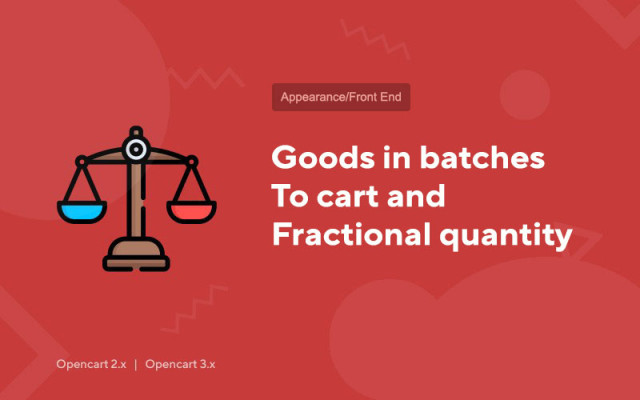Towary partiami do koszyka i ilości ułamkowe
Price in reward points: 10
Moduł nie tylko dodaje przyciski plusa i minusa (+/-) do wyboru ilości towaru, ale także daje możliwość zakupu partiami np. 2, 5, 12 sztuk na 1 zamówienie.
Partie można dowolnie dzielić w ustawieniach każdego produktu. Jeśli sprzedajesz produkt na wagę, możesz ustawić parametry zakupu np. jako wielokrotność 1,5kg.
Po zainstalowaniu każdego produktu w panelu administracyjnym zobaczysz nowe pola w zakładce „Dane”:
- Maksymalna wielkość zamówienia. To ustawienie odpowiada za maksymalną ilość pozycji, które można dodać do koszyka przy jednym zamówieniu.
- Krok wyboru ilości dla zamówienia. Jest to przydatne, jeśli sprzedajesz produkt na wagę. Np. jeśli wpiszesz w polu 2.5 to po kliknięciu w + (wybór ilości) na karcie produktu ilość zamówienia wyniesie 5 (kg, ml, szt, inne).
Dodatkowo na wszystkich ważnych stronach, na których prezentowane są produkty, dodano przyciski plus (+) i minus (-) służące do przypisania nowej ilości towaru do dodania do koszyka.
Dodatek dodaje limit ilości produktu przy zakupie zgodnie ze stanem "tego" produktu w magazynie.
Istnieją 2 rodzaje instalacji: „Instalacja rozszerzeń” , jeśli plik modułu jest archiwum zakończonym rozszerzeniem ocmod.zip lub „Przez FTP (menedżer plików)” , gdy jest to proste archiwum z plikami.
Instalowanie Ocmod
- 1 Pobierz plik modułu . Płatne dodatki można pobrać na swoje konto dopiero po dokonaniu płatności.
- 2 W panelu administracyjnym swojej witryny przejdź do „Rozszerzenia” -> „Zainstaluj rozszerzenia” lub „Moduły” -> „Zainstaluj modyfikatory” i kliknij przycisk „Prześlij” ;
- 3 Wybierz pobrany plik i kliknij „Kontynuuj” , poczekaj na napis - „Zainstalowano pomyślnie” ;
- 4 Następnie przejdź do „Menedżer dodatków” lub „Modyfikatory” i kliknij przycisk „Aktualizuj” (niebieski, w prawym górnym rogu). A także nadaj uprawnienia administratora do modułu (poniżej jest napisane, jak to zrobić).
Instalacja przez FTP
- 1 Pobierz plik modułu . Płatne dodatki można pobrać na swoje konto dopiero po dokonaniu płatności;
- 2 Prześlij pliki za pomocą menedżera plików do katalogu głównego witryny . Z reguły archiwum zawiera pliki dla różnych wersji PHP i wersji OC (trzeba poprawnie wybrać swoją opcję);
- 3 Następnie przejdź do „Menedżer dodatków” lub „Modyfikatory” i kliknij przycisk „Aktualizuj” (niebieski, w prawym górnym rogu). A także nadaj uprawnienia administratora do modułu (poniżej jest napisane, jak to zrobić).
Po zainstalowaniu dowolnego modułu przejdź do sekcji „System” -> „Grupy użytkowników” -> „Administrator”, odznacz wszystkie pola wyboru i umieść je z powrotem, klikając przycisk „Zaznacz wszystko” w polach widoku i zmiany.
Tags: Opencart 3.0, OcStore 3.0